导出和导入报警
从画面编辑软件导出和导入至该软件
在屏幕编辑软件中,可以从变量编辑器工具栏中运行导出和导入操作。
有关更多详细信息,请参阅导出和导入变量。
尽管您可以将屏幕编辑软件 3.3 Service Pack 1 或更早版本中以 CSV 或 TXT 文件形式导出的数据导入版本 3.4 或更高版本的屏幕编辑软件中,但从版本 3.4 或更高版本导出的文件不能导入 3.3 Service Pack 1 或更早版本中,因为文件版本是 2.0。
在输出文件的 [FileVersion] 行中检查 CSV 或 TXT 输出的文件版本。
在输出文件的 [FileVersion] 行中检查 CSV 或 TXT 输出的文件版本。
从人机界面导出
报警数据可导出至外部存储。
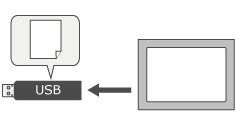
报警数据通过以下方式导出:
- 通过执行导出报警数据操作。
导出报警数据 自动在导出文件夹中创建列出导出文件的索引文件。
导出报警数据支持以下文件格式:
- TXT文件(.txt,UTF-8 (without BOM))
- CSV文件(.csv,UTF-8 (without BOM))
有关文件格式的信息,请参阅以下内容。
可以使用Microsoft Excel 等软件程序查看导出的文件。
- 在[全部报警]属性窗口中,当对[导出数据]启用[检测修改]时,一个字母数字字符串将添加到导出文件的第一行。Export File Validation Tool 使用此字母数字字符串检测文件数据的更改。使用此工具时,请勿删除或编辑字母数字字符串。

有关Export File Validation Tool的信息,请参见以下内容。
检查导出文件中的修改 数据输出格式如下:
- 字符串由双引号 (") 封装。
例如,"这是一个字符串" - 出现在条目开头的特殊字符 "="、"+"、"-"、"@"、TAB 和 ENTER 将以单引号 (') 作为前缀。
例如: "'=1+2"
- 字符串由双引号 (") 封装。
在将 [报警模式] 设置为 [日志] 的情况下导出报警数据时,如果目标文件夹中有从不同工程导出的 [日志] 报警数据,则可能无法正确导出数据。导出前删除目标文件夹中的索引文件 (AlarmExportFileInfo.dat)。
导出数据设置
您可以在 [全部报警] 属性窗口的 [导出数据] 区域配置导出数据设置。有关更多信息,请参阅以下内容。
导出状态
可保存导出进程的状态。
您可以在 [全部报警] 属性窗口的 [导出状态] 区域配置导出状态设置。有关更多信息,请参阅以下内容。
检查导出文件中的修改
您可以使用 Export File Validation Tool 检查导出的文件是否有修改。
- 启动 Export File Validation Tool。
该工具安装在以下路径中:
开始菜单 > BLUE *.*> BLUE *.*Export File Validation Tool
- 从 Export File Validation Tool 中,单击[…]并选择文件。
- 单击 [Check] 来检测导出文件中的修改。
如果没有发现任何修改,会显示 [OK]。
如果发现有修改,会显示 [NG]。
- 该工具可从BLUE安装介质分发([\Tools]文件夹)。
- 如果您使用了独立的安装程序安装了这个工具,请使用下面的方法来启动这个工具。
开始菜单 > Pro-face > BLUE TOOLS Export Validation Tool